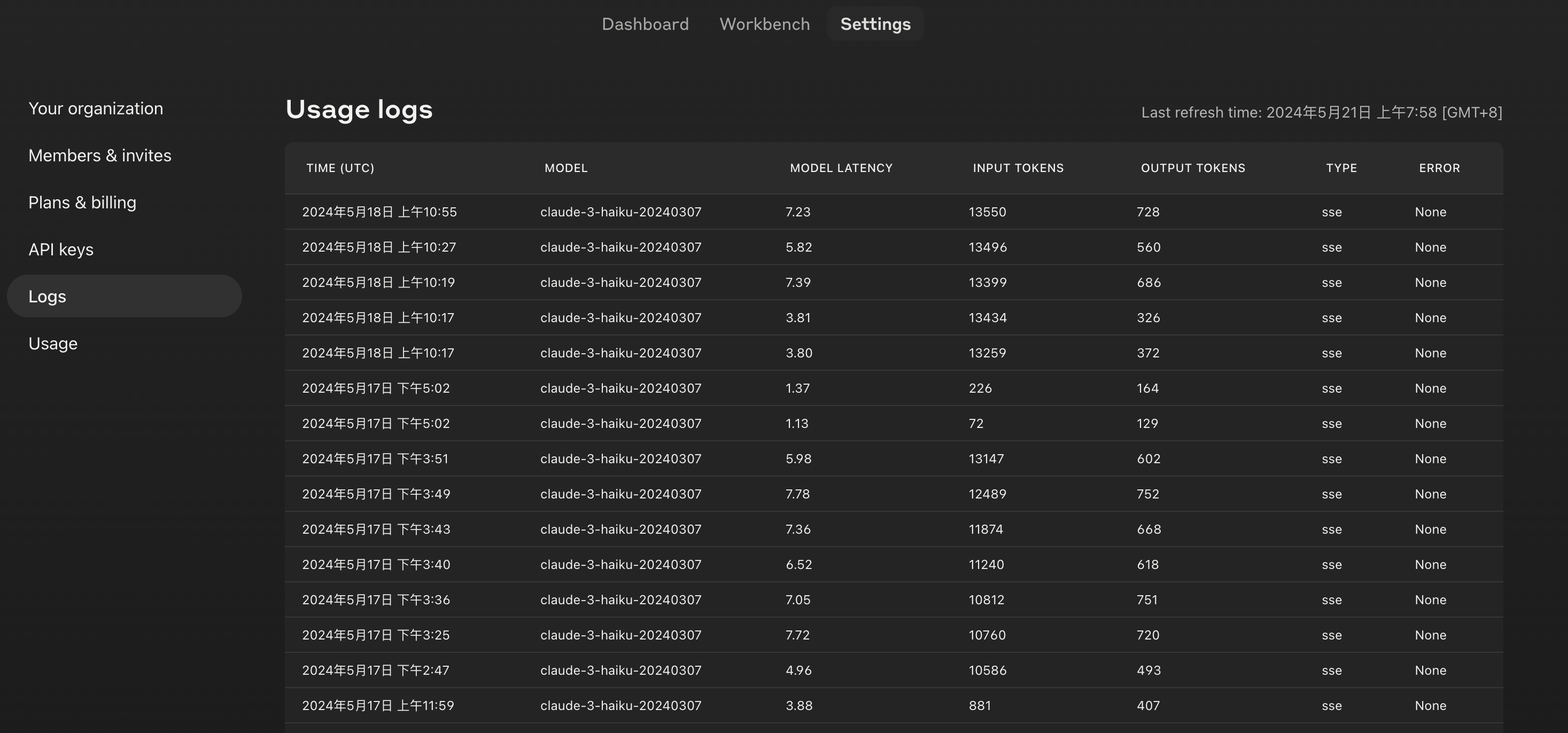管理者的權責
Table of contents
背景
- 此處介紹管理者在系統設定方面的權責,其中有些也是經理可以管理的範圍。
- 經理及管理者可以設定的部分,詳下表。
- 最大的差別在於管理者對API金鑰與使用紀錄(ip)的管理與監視,這些都與經費資源的管理有關。
- 技術部分:管理者對個別LLM應用如逐字稿、嵌入器、小幫手、向量資料庫等的設定,對整體系統功能有絕對的影響力。
AnythingLLM設定與權責
| 項目 | 經理 | 管理者 | 功能目的 |
|---|---|---|---|
| 系統偏好設定 | x | x | 使用者刪除、使用者對話次數上限 |
| 邀請連結 | x | x | 點入連結即可新增使用者 |
| 使用者管理 | x | x | 新增編輯停權及刪除 |
| 工作區列表 | x | x | 新創及刪除工作區 |
| 工作區對話 | x | x | 檢視輸出或刪除 |
| 外觀 | x | x | logo參考及支援 |
| API Keys | x | 批次設定作業,可以用curl指令或在swagger UI環境 | |
| LLM偏好 | x | 內定LLM、給定LLM之API token | |
| 逐字稿模型 | x | Whisper之內定細節 | |
| 嵌入器偏好 | x | 除內裝引擎外,提供了2個雲端及2個地端選項 | |
| 向量資料庫 | x | 系統有8種方案可以選擇 | |
| 嵌入對話 | x | AI小幫手 | |
| 事件紀錄 | x | 檢視使用者登入IP | |
| 隱私權 | x |
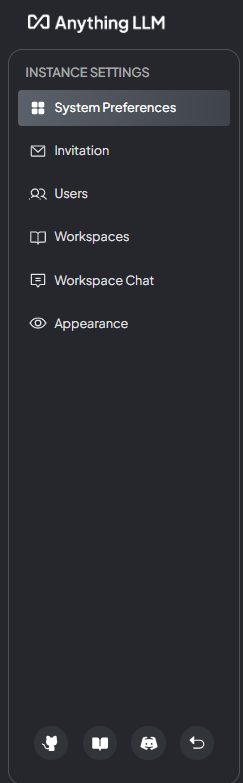 | 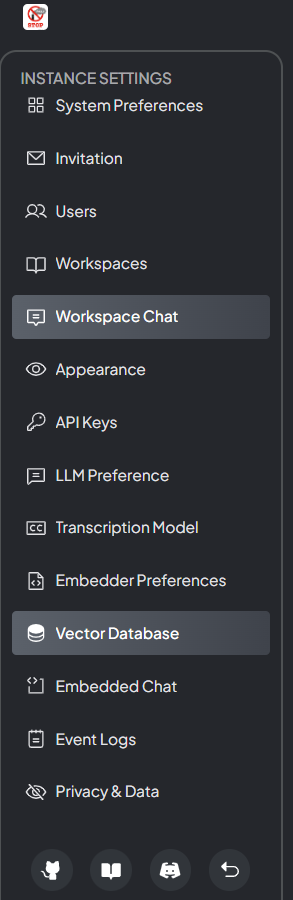 |
|---|---|
| 經理權責範圍(6項) | 管理者權責(14項) |
管理者的任務
- 基本上管理者除了一般使用者與經理的權責之外,還必須負責「INSTANCE SETTINGS」中大半項目的設定,很多是與LLM的統一設定(與經費)有關。
系統偏好設定
這裡進行實例的整體設定和配置。
- 使用者可以刪除工作區:
- 允許使用者刪除他們所屬的工作區。
- 這項設定將會影響到工作區的其他人。
- 限制每個用戶每天的訊息數
- 限制使用者在 24 小時內只能進行成功查詢或聊天的次數。
- 啟用此功能可防止使用者增加 OpenAI 或其他付費方案的成本。
- 這項設定是管理者與經理都可以更改的,也沒有限定使用者與工作區的範圍,是作用在全系統。如有不同的設定需求需要進一步協調。
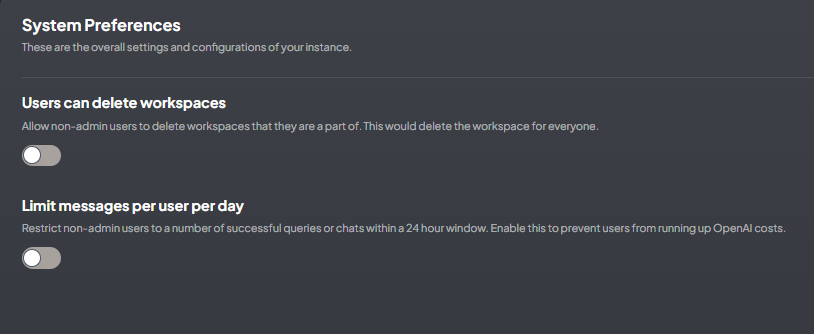
邀請連結
- 這項功能會產生一次性、訪問特定工作區、新增使用者的連結,可以減省管理者新增使用者的工作,讓使用者自行鍵入名稱及密碼。
- 工作區的成員設定只能就現有的使用者,勾選加入其工作區,並不能產生新的使用者。
- 連結新創使用者,不能指定特定的名稱。
- 一旦接受邀請,連結就會失效。
- 系統還沒有開放批次作業的方式,如果要產生多個邀請連結,以便寄給多個對象,必須依序逐一進行勾選。
- 如圖中範例,sinotec2接受了邀請,還有一條連結產生了卻還沒有人回應。範例連結
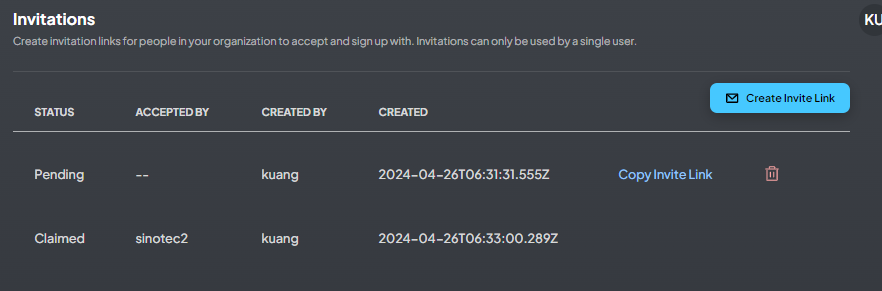
- 點選產生邀請連結後的畫面
- 須至少點選一個工作區
- 按下
Create Invite會產生一個連結,將其複製到email中即可發出(或其他散布途徑)。
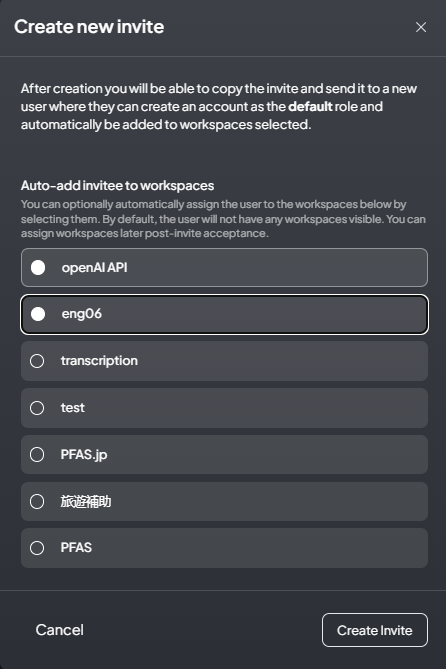
- 點選連結後出現新創使用者的畫面
- 輸入帳密、接受邀請後,將會開啟AnythingLLM對話窗,並自動登入新帳號。
- 工作區的成員也會自動加入,不必另外設定。如果由管理者新增使用者,還需要各個工作區新增成員、另外通知使用者初始帳密,登入後再修改密碼。
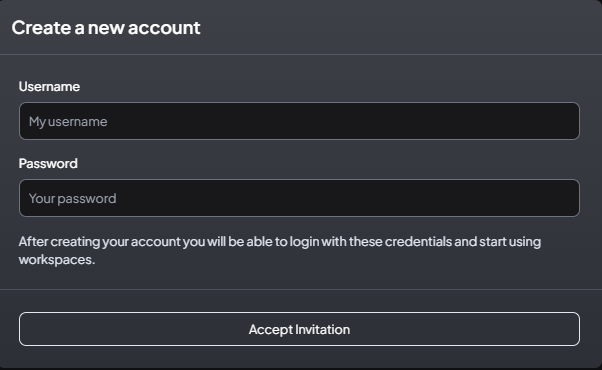
使用者之管理
- 此處可以新增、編輯、停權或刪除使用者權限
- 新增:帳號、密碼、權限角色
- 編輯:更改密碼、 權限角色
- 停權:立即登出、並不得再登入,帳號及記錄依然存在
- 刪除:無可回復
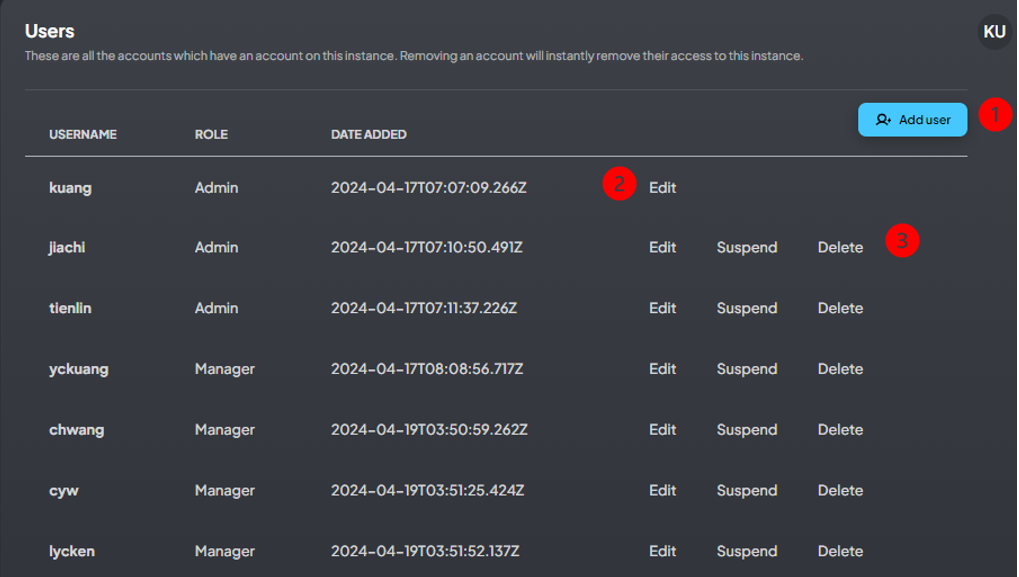
- 由於系統內沒有使用者的其他訊息,因此強烈建議使用者需按照管理者的安排命名,這樣才能建立正確的(費用)連結。
工作區列表
- 這裡提供所有工作區的列表,可以在此檢視各個工作區的連結(分享)、參與人數、起始時間、也可快速刪除工作區。
- 此處新增工作區,會要求鍵入工作區名稱,與主畫面新增工作區效果一樣。
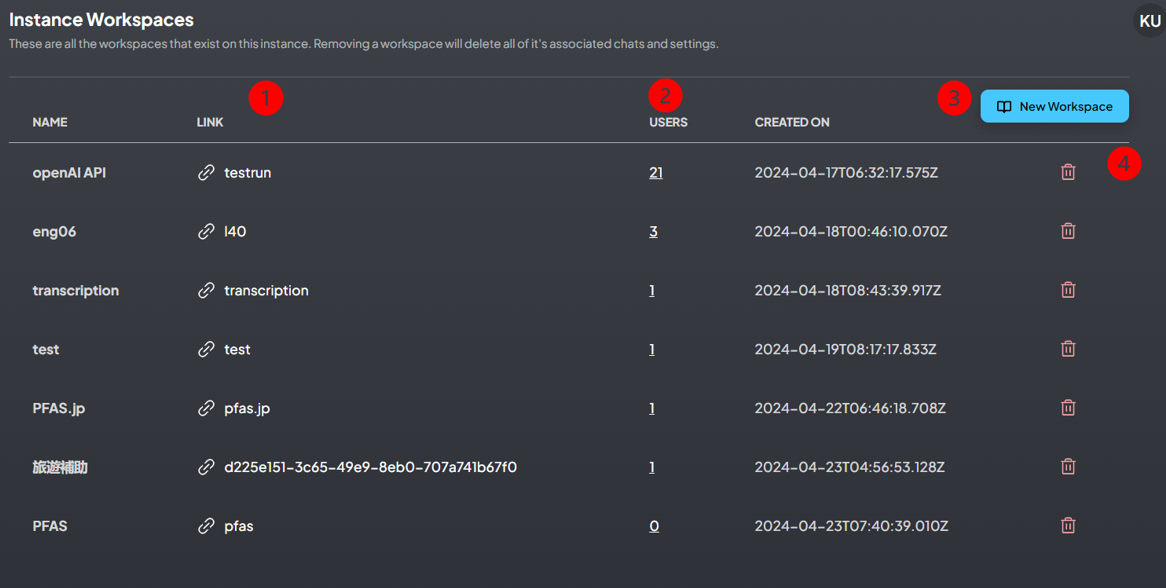
工作區對話
- 管理工作區的對話紀錄,包括檢視、輸出、或刪除
- 沒有排序、篩選、整併、計數等功能,需輸出成檔案進一步分析。
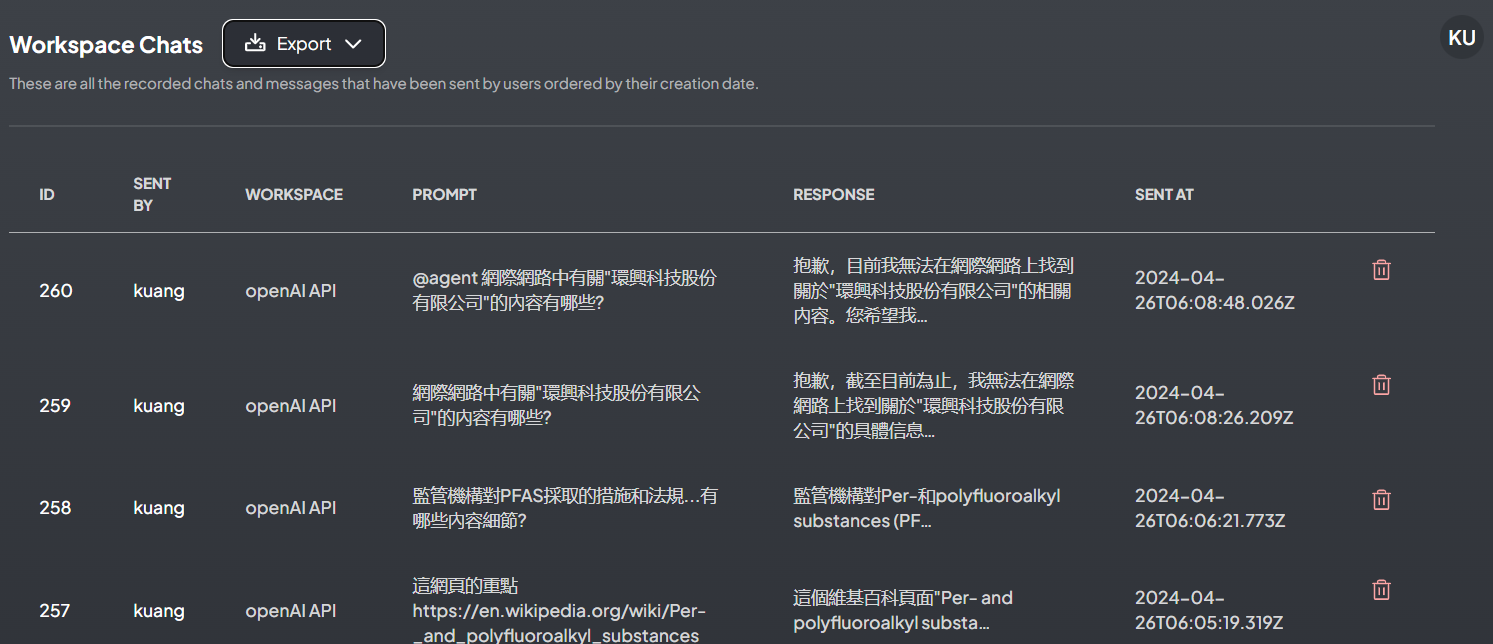
外觀
- 此處控制系統的logo、對話框的初始訊息、參考連結、及技術支援email
- 內定之系統訊息
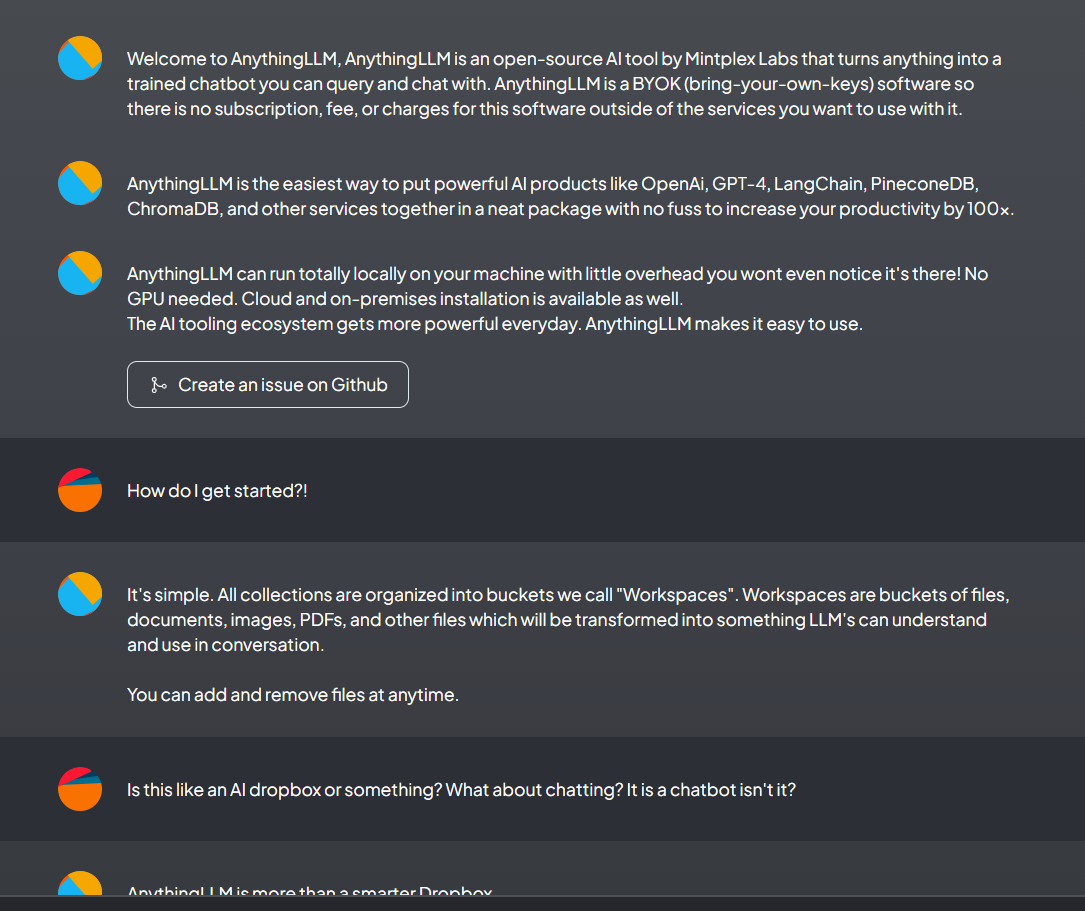
- 鍵入訊息後要儲存才會生效
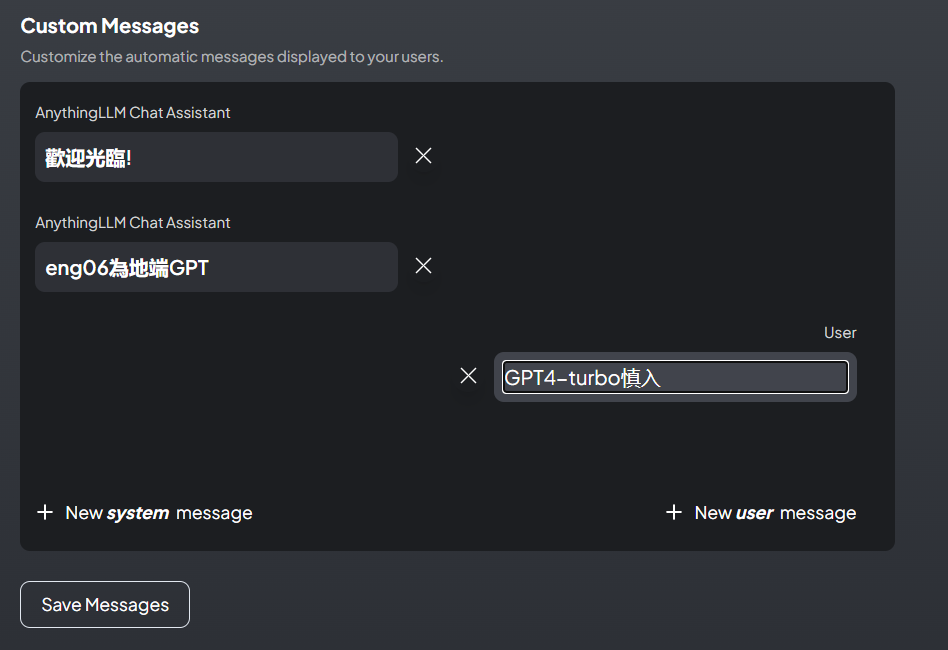
- 回到首頁後就會即時出現訊息
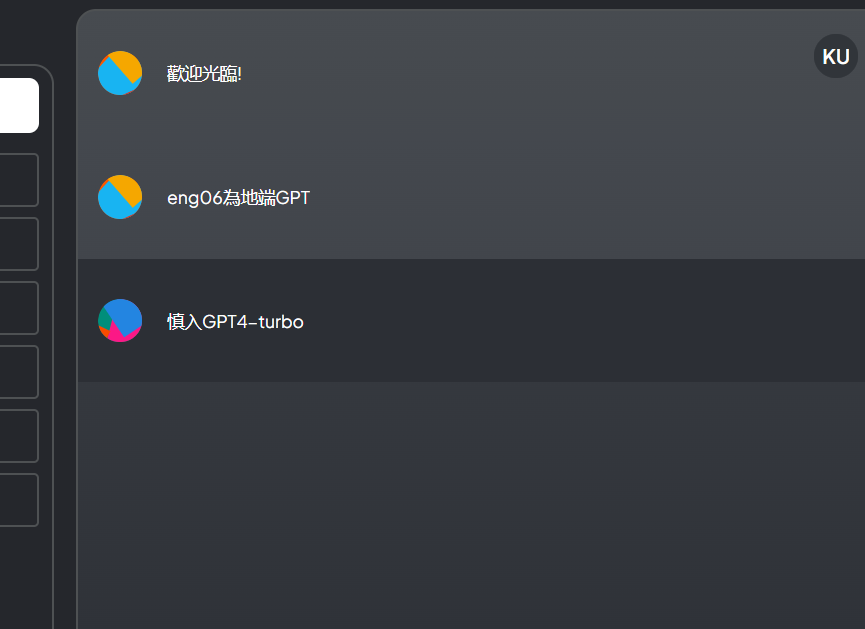
API Keys
- AnythingLLM提供了swagger API伺服器,可以從命令列來控制系統,這在測試或以伺服器方式的生產階段,是非常有用的工具。
- 除了API伺服器之外,還提供了API Key的產生程式,以提供連線的協定密鑰。
- 批次設定作業,必須取得系統的API金鑰,由curl指令、或在swagger UI介面進行操作。
- 批次新增使用者的作業方式(以python程式進行
curl指令之迴圈控制),詳見add_user.py程式說明。- 按下產生金鑰,以產生新的API金鑰。(舊的似乎不會自動失效,如果不再需要,須個別刪除)
- 複製金鑰,在curl指令中使用
curl -H "Authorization: Bearer ******",或在swagger UI介面套用。 - 點選API文件,進一步說明以及(或)UI介面操作。
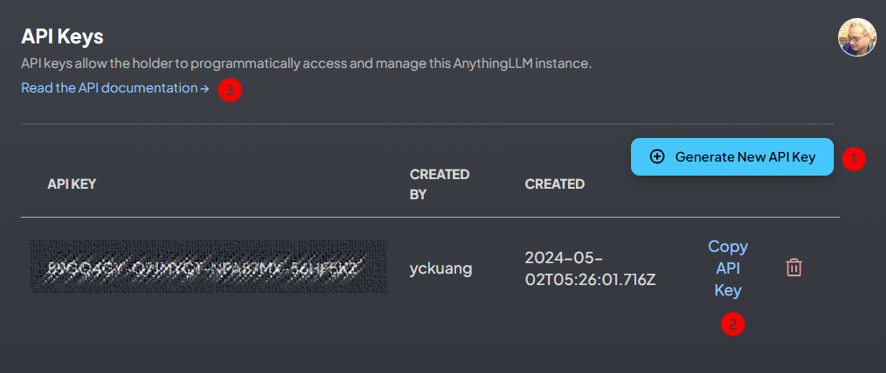
- 進入swagger介面後,如果要修改,會需要將Authorize關閉,點選右上角鎖頭或每一項操作的鎖頭,都可以進行關閉動作。
- 點入鎖頭後,會需要輸入API金鑰。
- 輸入後,點選Authorize(授權)、鎖頭會呈現閉鎖狀態。
- 離開輸入介面,按下關閉,或右上角
x,進行個別分項的查詢、修改、或設定。
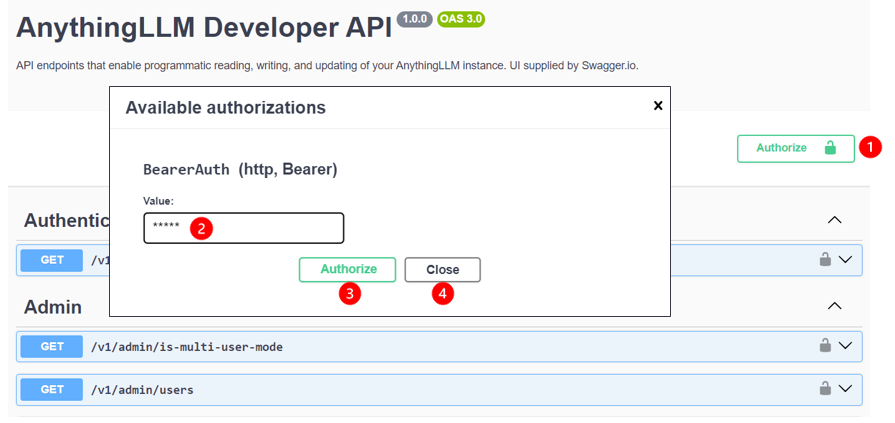
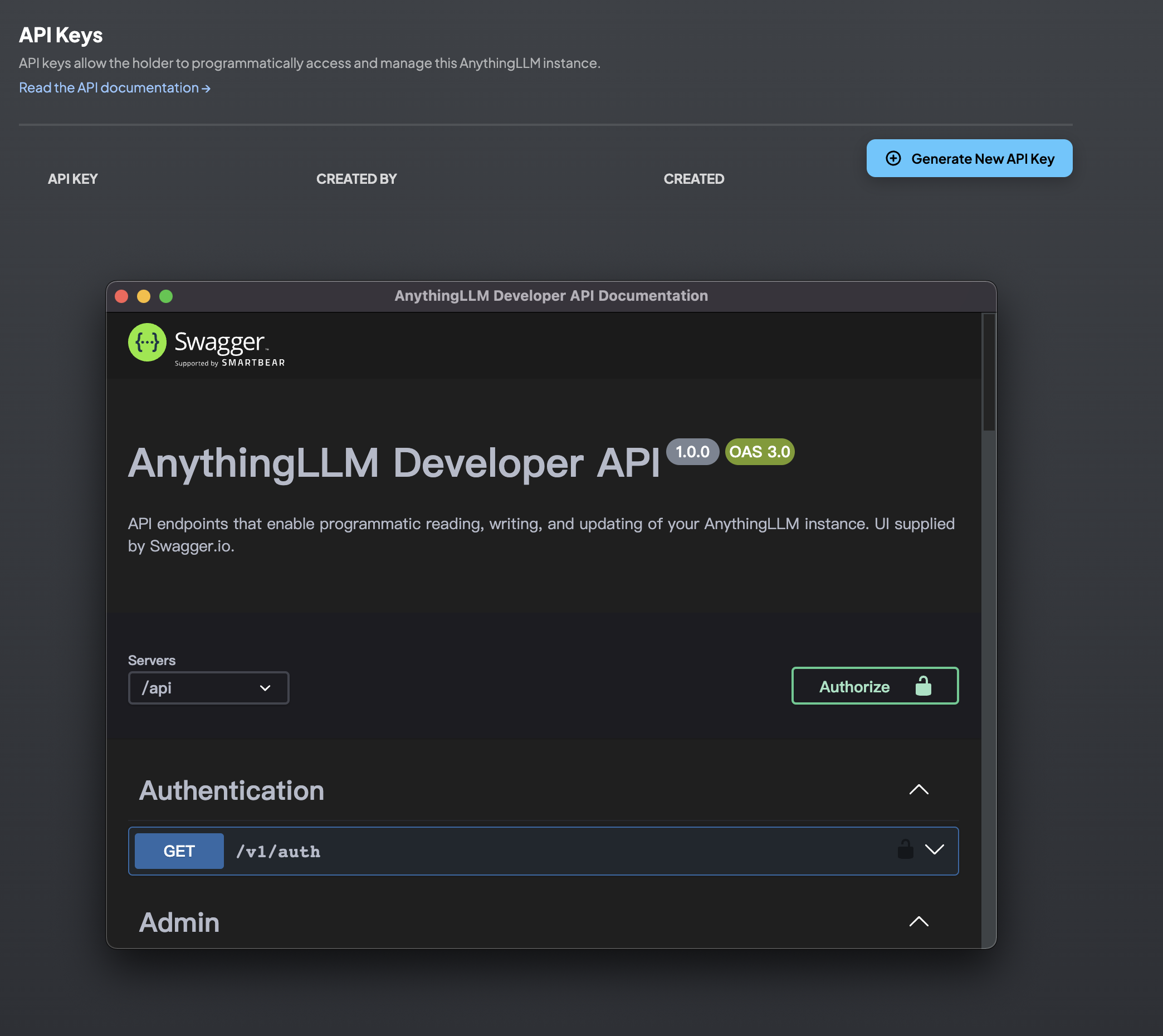
LLM偏好
- LLM的選擇與經費預算有關,經理無法更動,只有管理者有權限變更。
- 雖說是內設的語言模型,但其實就是每個語言模型的金鑰設定。
- 如果工作區使用的是內設語言模型,從此處修改,將會一次修改所有的工作區設定。
- 設定之後需按下儲存使設定生效。
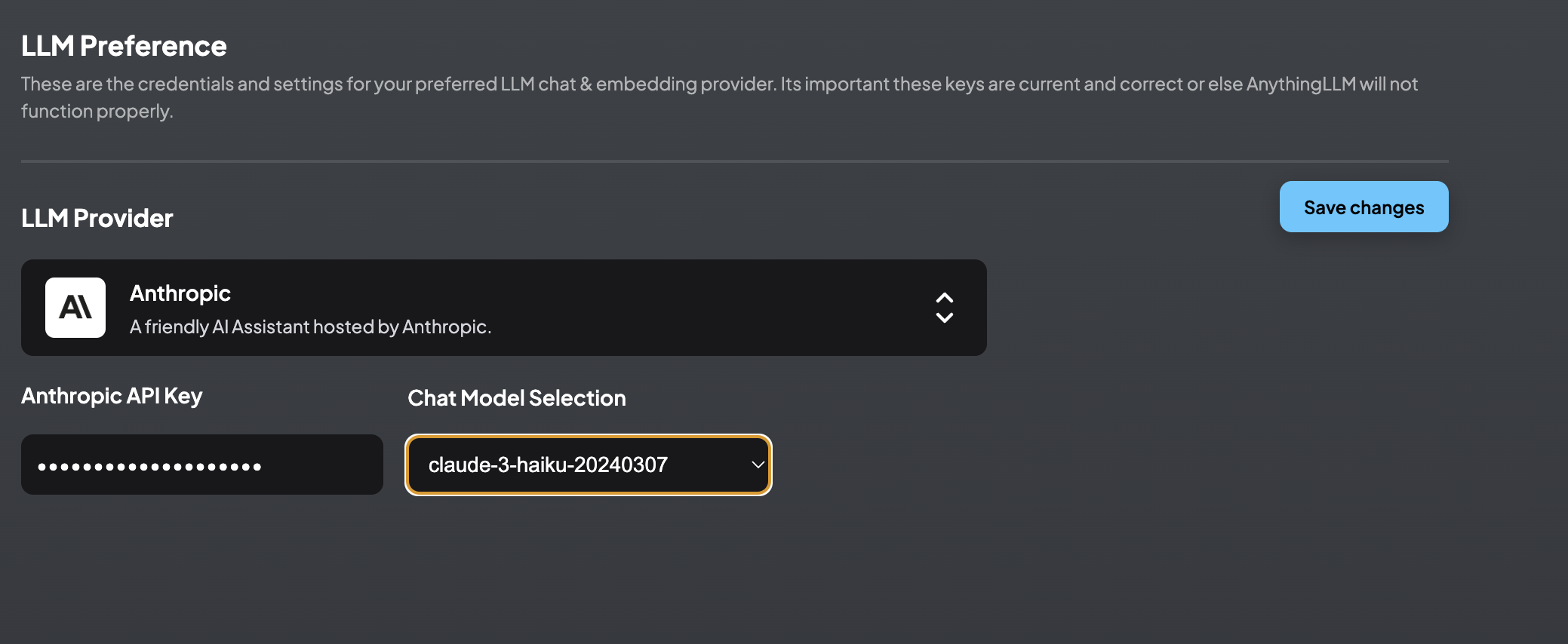
- 下拉選單選擇LLM提供者,作為內定LLM。(或給定API key)
- 給定API key。此為管理者重要權責,因與付費有關,一般使用者及經理都無權限更改。此欄具自動隱密性、只能貼上,不能讀取,即使是管理者也無法由此複製API key內容。
- 選擇模型:同樣,也與經費有關。就LLM之細項模型,經理也可以在工作區進行局部更改,這將會改變個別工作區付費的費率。
- 儲存改變
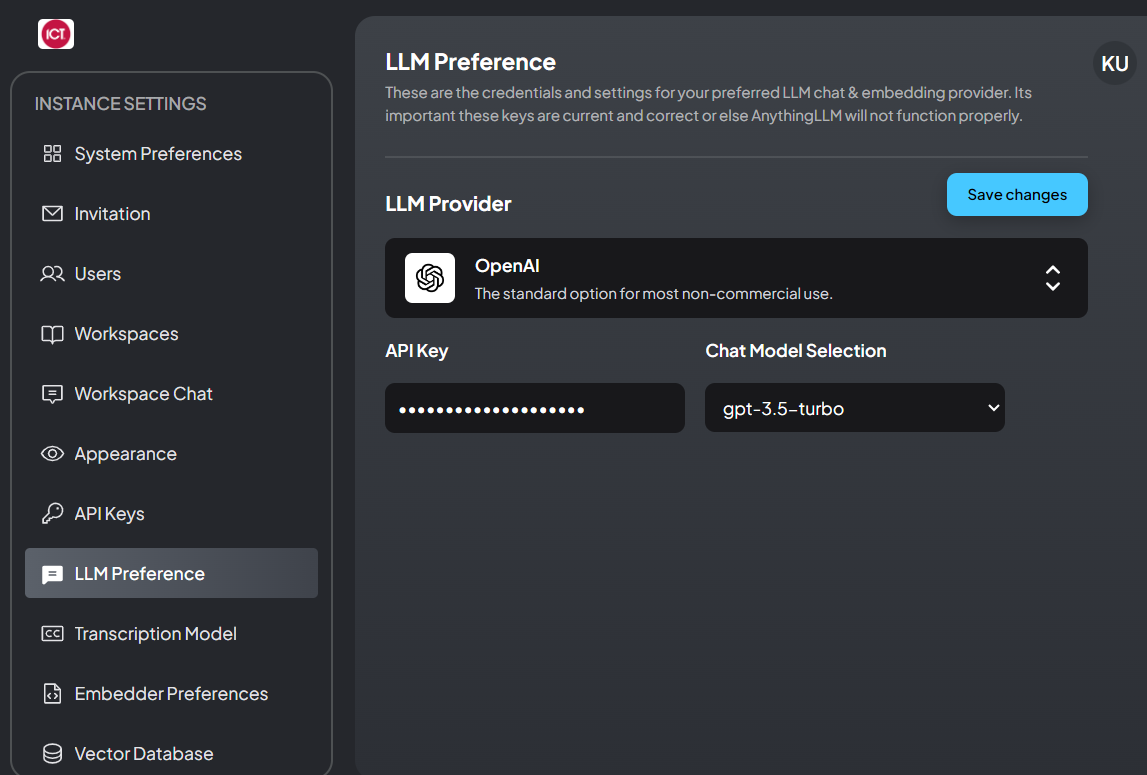
- LLM模型考量
- 雲端服務:不見得最新是最好,還要看供應商提出的費率,選擇又新、又便宜的方案。雲端方案的經費消耗詳見API Token Usage Checking。
- 地端雖然完全免費,但因開源的語言模型與最新商用版,期間至少有半年以上的落差,LLM資料庫及應答能力會有不小差距,除非是機敏資料、需要解析大量文檔,否則地端LLM似乎沒有競爭力。
逐字稿模型
- 可以選擇內建(本機執行)或是openAI 的whisper等2種語言模型。
- 同樣的,更改選擇之後,需要按下儲存才能生效。
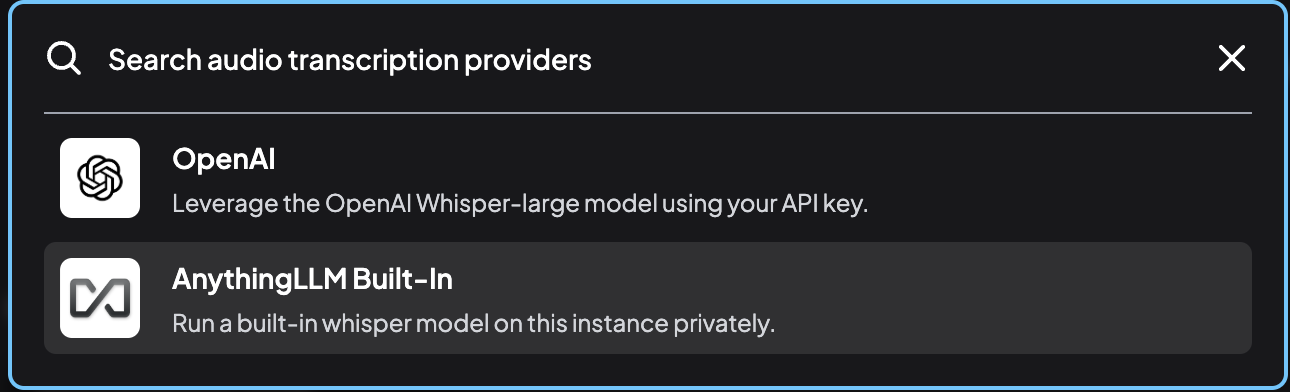
- 這裡設定whisper模型的內定細節。
- 語音檔案輸入的方式,詳見GH倉庫及影音檔案之連結。
- 系統提供了2個選項
- 下圖是內設公開版的whisper,使用地端資源,有RAM及檔案大小的限制。
- 也可以付費使用openAI的其他whisper選項,設定後,經理可以在其工作區選取內定逐字稿模型。
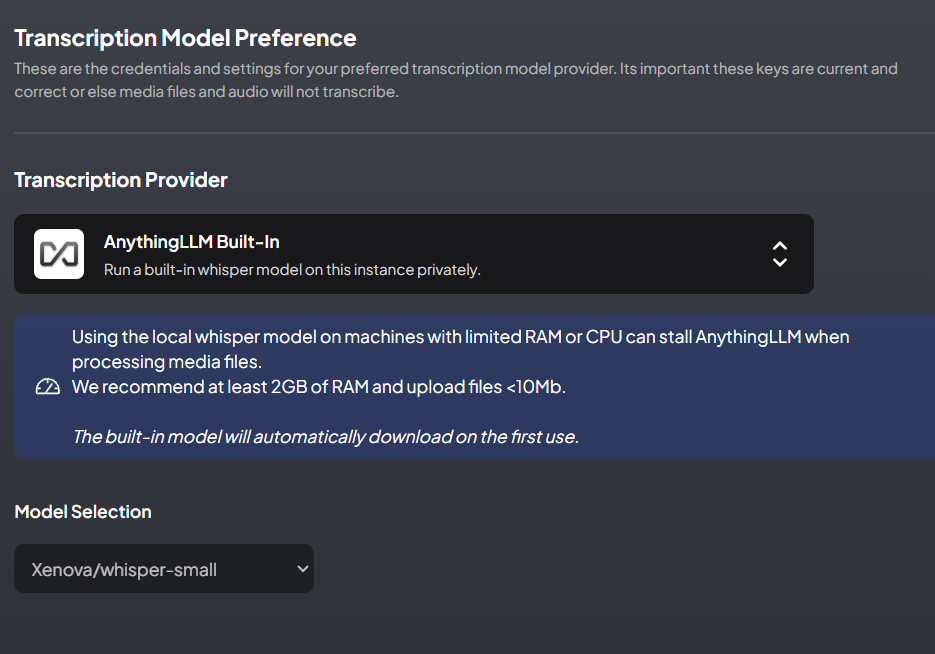
嵌入器偏好
- 嵌入器(Embeder)和下面會談到的AI小幫手是不同的服務方式,後者仍然是個對話框、是個聊天機器人,而前者接受使用者訊息之後,會回應一組相似度的數值。
- 嵌入器引擎的內設細節。嵌入器是個自然語言轉換器,將輸入檔轉成數字向量。
- 嵌入器是用來評量輸入內容轉碼、特徵提取、並與資料庫相近程度等等的服務工具。
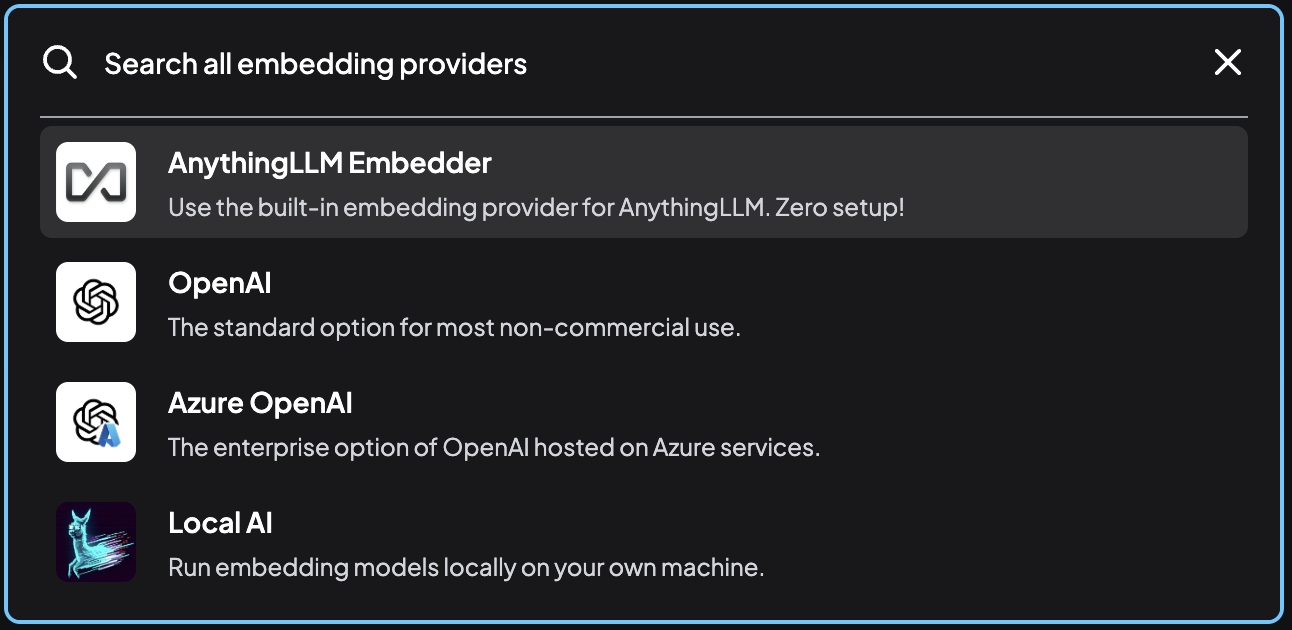
- 系統提供了5個選項,除了系統內裝的嵌入器以外,其餘分別是
- openAI 非商業用途標準選項
- Azure openAI
- local AI(地端)
- Ollamma(地端)
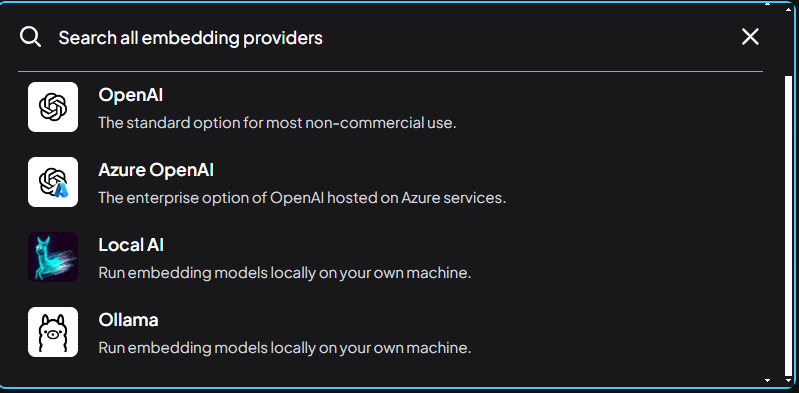
向量資料庫
- 共提供了8種向量資料庫的讀寫軟體形式
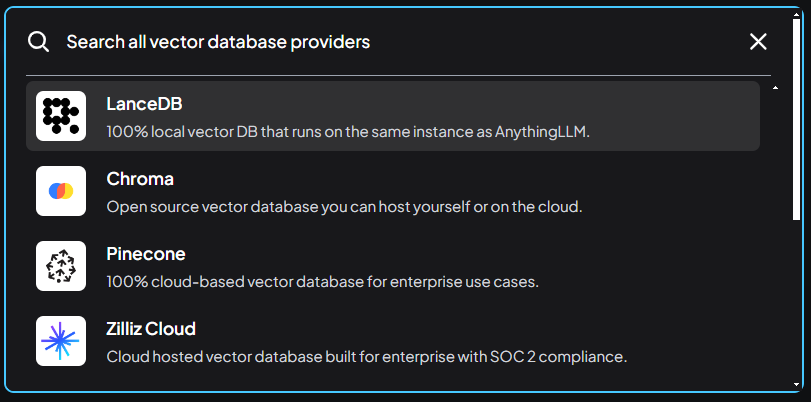
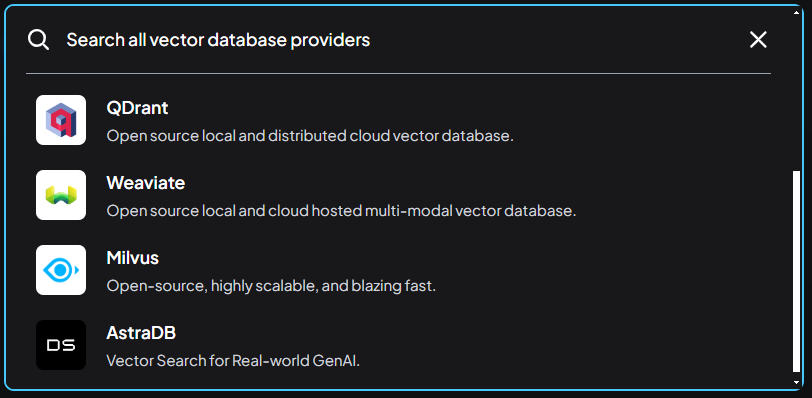
嵌入對話
- 嵌入對話是對外開放、不需帳密、沒有IP紀錄的對話小幫手,因此在管理上需要有特殊考量:
- 以資料查詢為主,避免開放式問答
- 限制發問者的網域,增列發問者的白名單
- 每天最多問答的限制
- 動態LLM及溫度的設定,以避免濫用。
- 機敏性對話,如內部規章、合約條文等等:應設定以地端GPT來進行小幫手服務。
- 詳見新創修改小幫手
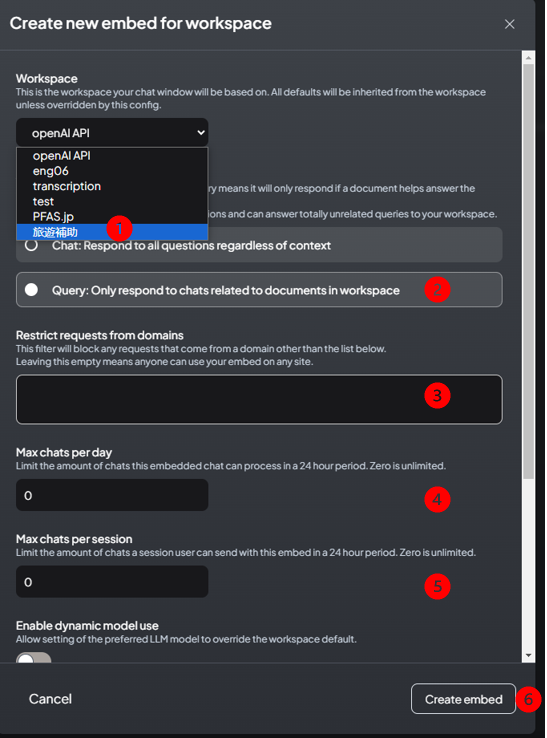
事件紀錄
- 觀察重點
- 登入IP,使用者名稱如無法辨識,可以由IP判斷其登入桌機位置。
- 登入錯誤:可由詳細記錄中找出使用者是否鍵入錯誤名稱
- 新創工作區及上傳檔案。
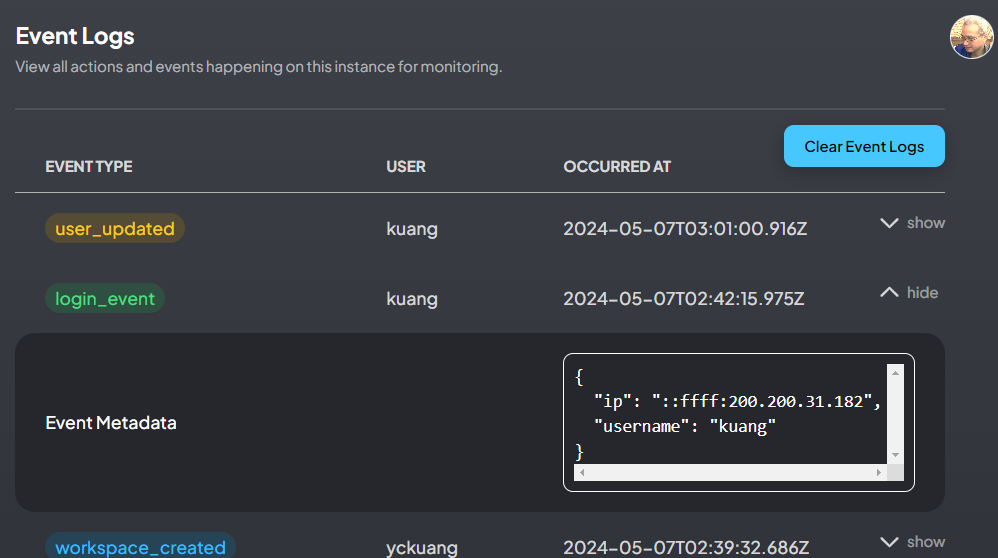
隱私權
- 系統中使用第三方程式碼的授權等問題
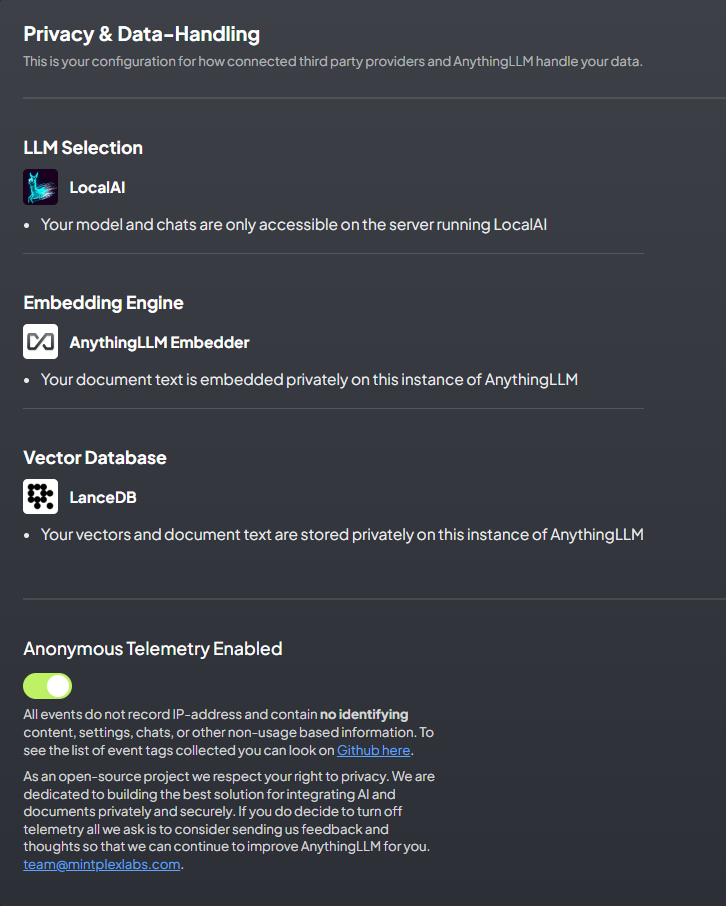
API Token Usage Checking
- API與chatbot是不同的帳戶、有不同的計費架構,要登入到正確的管理網頁。
openAI
- 點選左側長條圖。
- 出現當月的總用量,各個模型的token數、以及總費用
- 如果要了解餘額,要點選全機構的帳單
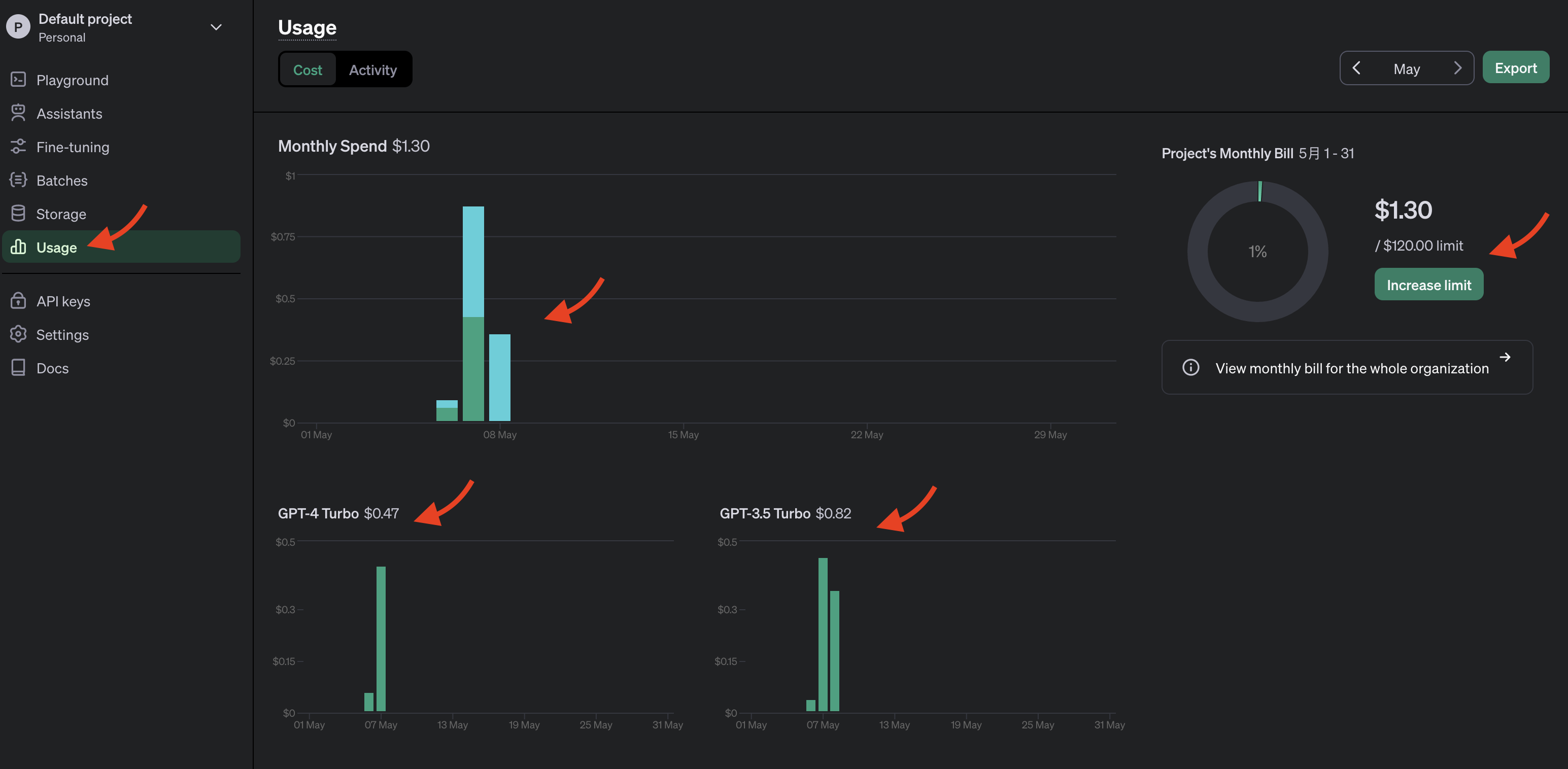
- 出現信用卡帳單:餘額/總額
- 總額包括openAI送的18USD
- 歷次請款記錄也會列在下面提供稽核
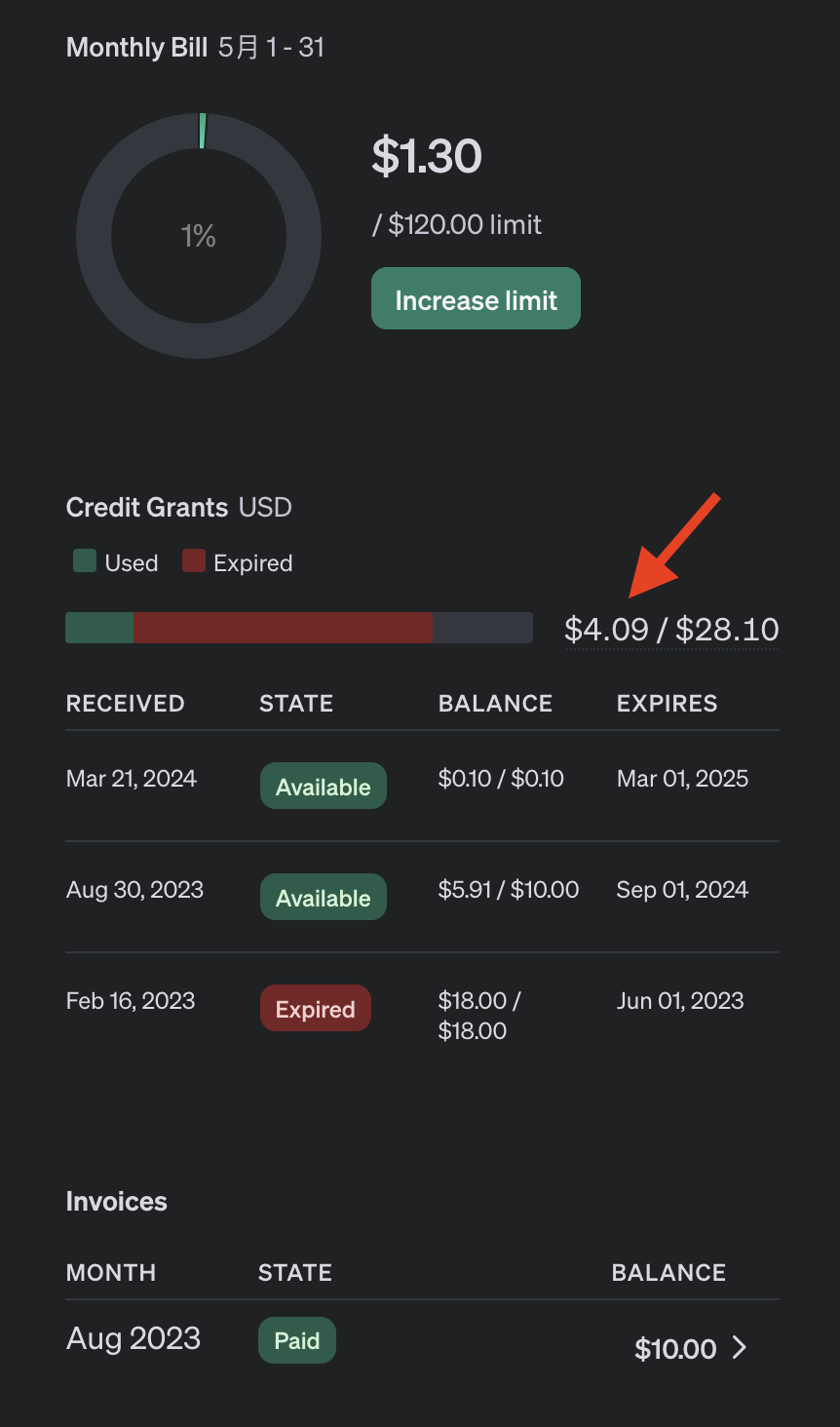
Anthropic
- 點選右上角頭像進入個人設定下拉選單,選擇用量(Usage)
- 點選左側用量(Usage),會出現過去31日的每天輸入與輸出的token總數,可以檢討使用情形
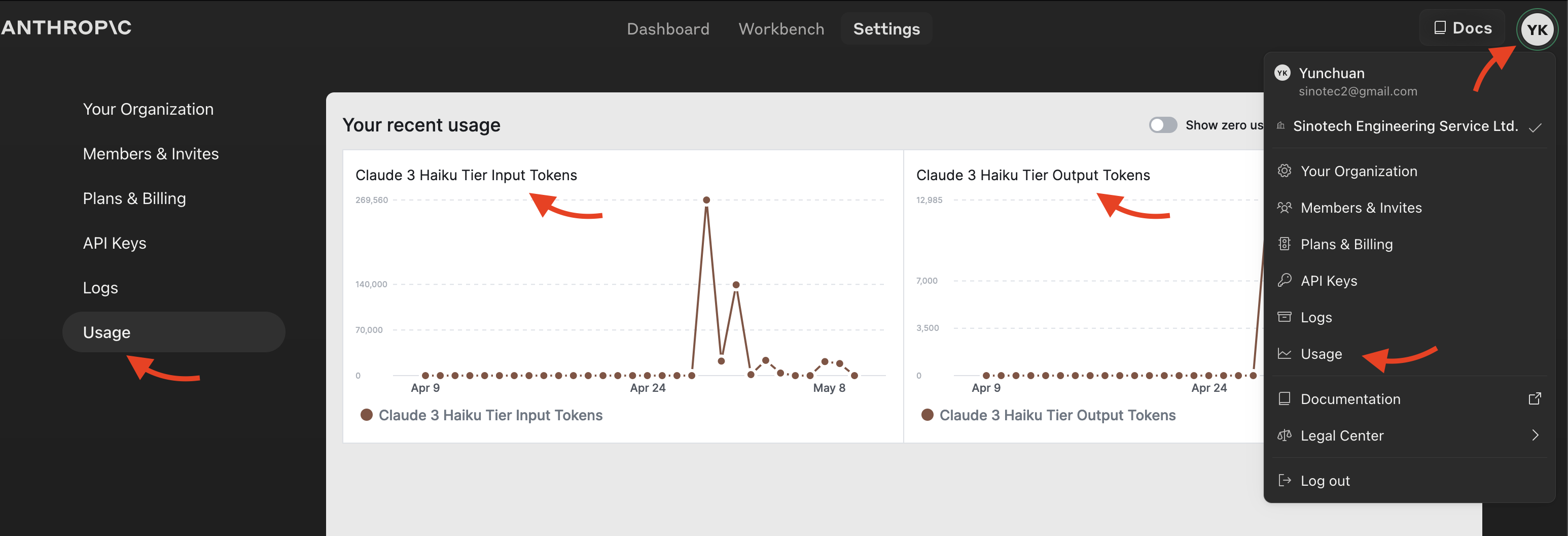
- 點選左側(或個人設定下拉選單)計畫與帳單(Plan and Billing),可以看到目前計畫內還有多少存款,如果不足,需要再加值。
- 也可以選擇逐筆的登入與token數紀錄。目前尚未提供下載成檔案的功能。